Seznam 2024: Nejlepší 8 převodníků WebP na JPG
Google vytvořil WebP, současný formát obrázků, který má nabízet lepší kvalitu a kompresi než zastaralejší formáty jako JPEG a PNG. Přes své výhody není WebP univerzálně podporován, což vede mnoho uživatelů k převodu obrázků WebP do široce přijímaného formátu JPG. Tento článek sdílí 8 nejlepších Převaděče WebP na JPG online a offline, které vám pomohou provést rychlou konverzi.
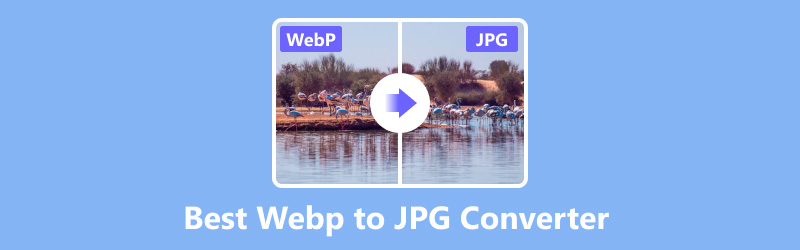
- SEZNAM PRŮVODCE
- Část 1. Úvod a omezení formátu WebP
- Část 2. 4 Online převodníky WebP na JPG
- Část 3. 4 Offline převodníky WebP na JPG na Windows a Mac
- Část 4. Nejčastější dotazy
Část 1. Úvod a omezení formátu WebP
WebP je současný formát obrázků vytvořený společností Google, který nabízí vynikající bezztrátovou a ztrátovou kompresi webových obrázků. Mezi klíčové výhody WebP patří menší velikosti souborů a rychlejší načítání, což zlepšuje výkon webu a uživatelskou zkušenost. WebP má však určitá omezení:
• Problémy s kompatibilitou: Ne všechny prohlížeče a prohlížeče obrázků podporují WebP, což může vést k problémům s přístupností.
• Omezení úprav: Mnoho nástrojů pro úpravu obrázků nativně nepodporuje WebP, což pro účely úprav vyžaduje převod do široce přijímaných formátů, jako je JPG nebo PNG.
K vyřešení těchto omezení může být praktickým řešením převod obrázků WebP do univerzálněji přijímaného formátu JPG. V příštím díle se podělíme o online i offline převodníky, které dokážou tento úkol efektivně plnit.
Část 2. 4 Online převodníky WebP na JPG
ArkThinker Převodník obrázků zdarma online
ArkThinker Převodník obrázků zdarma online je všestranný nástroj určený pro snadnou konverzi obrazových formátů. Podporuje mnoho obrazových formátů, od WebP po JPG, a zajišťuje přímý proces převodu na webu. Tento nástroj je 100% zdarma k použití bez registrace.
Podporované vstupní a výstupní obrazové formáty:
• Vstup: WebP, PNG, JPG, GIF, BMP a další.
• Výstup: JPG, PNG, GIF, BMP a další.
Omezení:
• Omezené možnosti dávkového zpracování.
• Omezení velikosti souboru pro bezplatné uživatele.
• Vyžaduje stabilní připojení k internetu.
Kroky převodu WebP na JPG online:
Navštivte ArkThinker Převodník obrázků zdarma online webová stránka. Zaškrtněte políčko JPG jako výstupní formát.
Nahrajte obrázek WebP přetažením do oblasti pro nahrávání nebo kliknutím na Přidat soubor k převodu knoflík. Konverze se poté automaticky spustí.
Klikněte na Stažení tlačítko pro uložení převedeného souboru JPG do počítače.
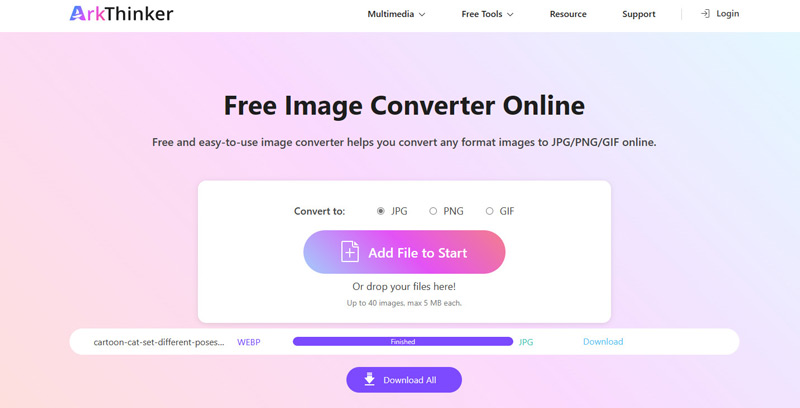
Zamzar
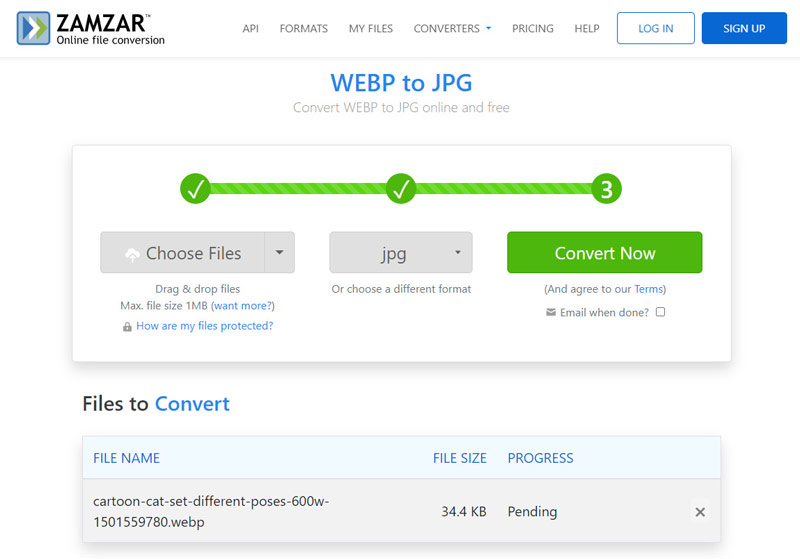
Zamzarův převodník WebP na JPG nabízí přímý a efektivní proces převodu, který uživatelům umožňuje bezproblémově měnit obrázky WebP do široce kompatibilního formátu JPG. S jeho uživatelsky přívětivým rozhraním mohou uživatelé snadno nahrávat své soubory WebP přímo ze svého zařízení nebo prostřednictvím adresy URL a převodník rychle zpracuje převod a zajistí vysoce kvalitní výstup.
Podporované vstupní a výstupní obrazové formáty:
• Vstup: WebP, PNG, JPG, GIF, BMP a další.
• Výstup: JPG, PNG, GIF, BMP a další.
Omezení:
• Bezplatná verze má omezení velikosti souboru do 1 MB.
• Rychlost převodu může být v době špičky pomalá.
• Vyžaduje připojení k internetu.
Convertio
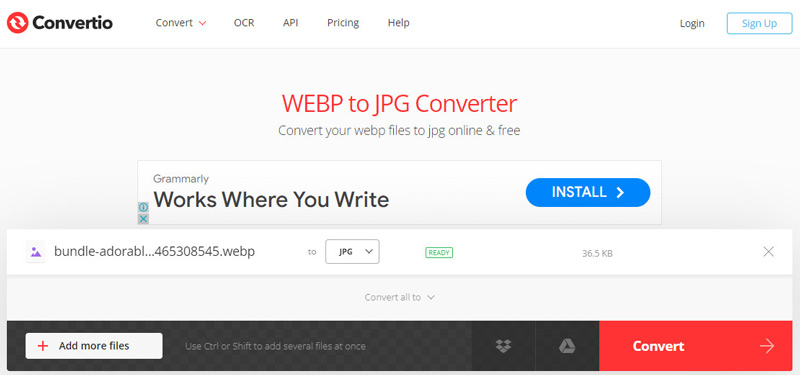
Convertio je online převodník souborů se snadno použitelným rozhraním, které pracuje s řadou formátů, včetně WebP na JPG. Dávková konverze, která uživatelům umožňuje převádět mnoho souborů najednou, a možnost přizpůsobení kvality a rozlišení obrazu jsou některé z jeho výhod. Convertio je spolehlivou volbou pro spotřebitele, kteří hledají bezproblémový a bezpečný převod, protože také zaručuje soukromí a zabezpečení vymazáním nahraných souborů po převodu.
Podporované vstupní a výstupní obrazové formáty:
• Vstup: WebP, PNG, JPG, GIF, BMP a další.
• Výstup: JPG, PNG, GIF, BMP a další.
Omezení:
• Bezplatná verze má limity velikosti a počtu konverzí.
• Reklamy v bezplatné verzi mohou být nepříjemné.
• Je vyžadováno připojení k internetu.
Google Chrome
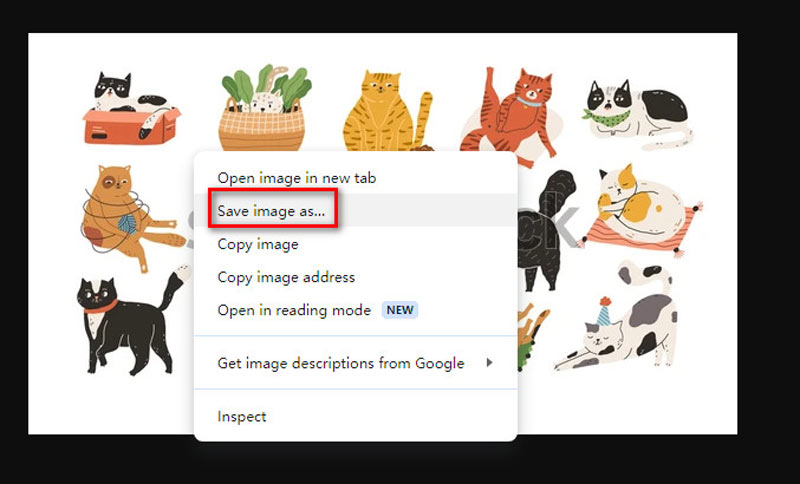
Google Chrome nabízí vestavěnou podporu pro převod obrázků WebP do formátu JPG přímo v prohlížeči. Uživatelé mohou jednoduše kliknout pravým tlačítkem myši na obrázek WebP a vybrat Uložit obrázek jako... uložit ve formátu rozšíření JPG, což umožňuje bezproblémovou kompatibilitu s aplikacemi a platformami, které nepodporují WebP. Tato funkce zefektivňuje proces převodu obrázků pro uživatele, kteří preferují nebo vyžadují formát JPG, aniž by potřebovali software třetích stran nebo online převodníky.
Podporované vstupní a výstupní obrazové formáty:
• Vstup: WebP, PNG, JPG, GIF, BMP a další.
• Výstup: JPG, PNG, GIF, BMP a další.
Omezení:
• Závisí na rozšířeních třetích stran nebo online nástrojích.
• Zabezpečení rozšíření a ochrana soukromí.
• Vyžaduje přístup k internetu pro online nástroje.
Část 3. 4 Offline převodníky WebP na JPG na Windows a Mac
ArkThinker Video Converter Ultimate
Převeďte svá média bez námahy pomocí ArkThinker Video Converter Ultimate, all-in-one řešení pro konverzi a úpravu videa a obrázků. Mezi svými rozmanitými nástroji vyniká funkce převodníku obrázků, která vám umožňuje snadno převádět soubory WebP na JPG.
S ním můžete převádět různé formáty obrázků, včetně WebP, GIF, JPG/JPEG, PNG, BMP, DDS a TIF/TIFF. Nejde jen o obrázky; je to komplexní mediální nástroj, který zvyšuje kvalitu videa, odstraňuje vodoznaky videa a snadno spravuje disky DVD.
Funkce
• Podpora mnoha formátů souborů pro obrázky, video, zvuk a DVD bez námahy.
• Převeďte více souborů WebP najednou, abyste ušetřili čas.
• Exportujte vysoce kvalitní soubory při každém převodu.
• Uživatelsky přívětivé rozhraní pro snadnou navigaci v tomto softwaru.
Podporované vstupní a výstupní obrazové formáty:
Vstup: WebP, PNG, JPG, GIF, BMP a další.
Výstup: JPG, PNG, GIF, BMP a další.
Omezení:
• Vyžaduje nákup po zkušební době.
Kroky převodu WebP na JPG v ArkThinker Video Converter Ultimate:
Stáhněte si zdarma ArkThinker Video Converter Ultimate a otevřete Toolbox tab.
Spusťte nástroj a importujte svůj WebP kliknutím na velké tlačítko plus. Podporuje také dávkovou konverzi WebP a můžete sem importovat více souborů obrázků WebP.
Vybrat JPG z rozevíracího seznamu Výstupní formát.
Klikněte Převést vše pro zahájení procesu převodu WebP na JPG.
ArkThinker Video Converter Ultimate je navržen pro snadné použití a efektivitu, takže je ideální pro uživatele, kteří potřebují rychle převádět velké dávky obrázků bez obětování kvality. Převeďte svá WebP na JPG a další s důvěrou, že váš výstup bude pokaždé prvotřídní.
Photoshop
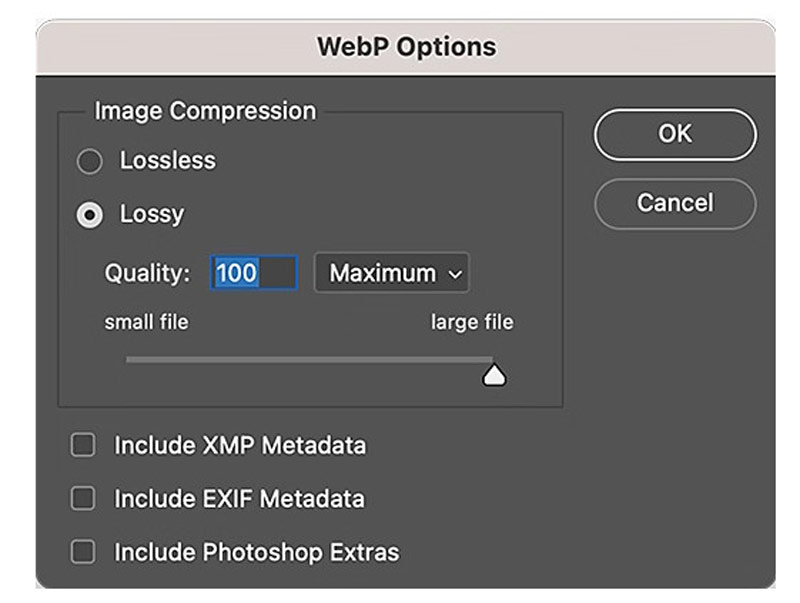
Adobe Photoshop nabízí robustní funkce jako převodník WebP na JPG a využívá jeho komplexní nástroje pro úpravu obrázků a převod formátu. Uživatelé mohou otevírat soubory WebP přímo ve Photoshopu a využívat k tomu jeho rozsáhlou sadu editačních funkcí zlepšit kvalitu obrazu podle potřeby. Uživatelé mohou navíc dávkově zpracovávat více souborů, zefektivnit pracovní postupy pomocí automatizačních nástrojů a aplikovat pokročilé úpravy, díky čemuž je Photoshop výkonnou a všestrannou volbou pro převod WebP na JPG.
Podporované vstupní a výstupní obrazové formáty:
Vstup: WebP, PNG, JPG, GIF, BMP, PSD a další.
Výstup: JPG, PNG, GIF, BMP, PSD a další.
Omezení:
• Drahý software, vhodný pro profesionální použití.
• Vyžaduje předplatné.
• Komplexní rozhraní pro začátečníky.
GIMP
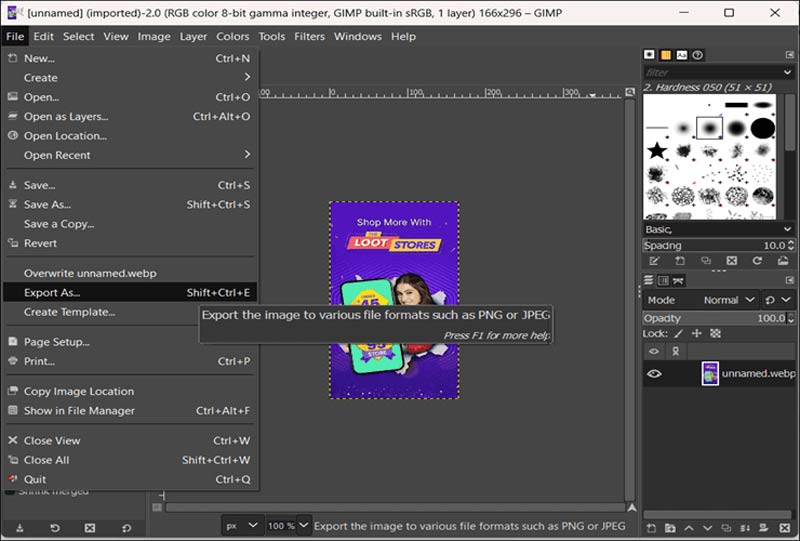
Adobe GIMP, bezplatný a otevřený software pro úpravu obrázků, nabízí robustní možnosti pro převod souborů WebP na JPG. Podporuje různé formáty obrázků, včetně WebP a JPG, což umožňuje bezproblémovou konverzi formátu. Můžete využít jeho intuitivní rozhraní a komplexní nástroje k otevření souborů WebP a jejich exportu jako JPG s nastavitelným nastavením kvality. Jeho rozsáhlá podpora pluginů navíc znamená, že uživatelé mohou rozšířit jeho funkce tak, aby vyhovovaly specifickým potřebám, což z GIMPu činí všestrannou možnost pro převod WebP na JPG.
Podporované vstupní a výstupní obrazové formáty:
Vstup: WebP, PNG, JPG, GIF, BMP a další.
Výstup: JPG, PNG, GIF, BMP a další.
Omezení:
• Strmější křivka učení ve srovnání s jednoduššími nástroji.
• Rozhraní se může zdát méně uhlazené než komerční software.
• Vodoznak je součástí bezplatné verze. (Jak odstranit vodoznak pomocí GIMP?)
ImageMagick

ImageMagick je všestranný nástroj pro zpracování obrázků, který kromě mnoha dalších funkcí podporuje převod obrázků WebP do formátu JPG. Mezi jeho funkce pro tento konkrétní převod patří vysoce kvalitní obrazový výstup, přizpůsobitelné úrovně komprese a schopnost uchovávat nebo upravovat metadata. Uživatelé mohou provádět dávkové konverze, takže je efektivní pro práci s více soubory současně. ImageMagick navíc nabízí nástroje příkazového řádku, které umožňují automatizaci procesů převodu, integraci do skriptů a začlenění do větších pracovních postupů, což poskytuje flexibilitu a kontrolu pro vývojáře a uživatele s pokročilými požadavky.
Podporované vstupní a výstupní obrazové formáty:
Vstup: WebP, PNG, JPG, GIF, BMP a další.
Výstup: JPG, PNG, GIF, BMP a další.
Omezení:
• Rozhraní příkazového řádku může být pro začátečníky náročné.
• Vyžaduje instalaci a určité technické znalosti.
• Méně intuitivní než nástroje grafického uživatelského rozhraní.
Část 4. Nejčastější dotazy
Jak převedu WebP na JPG v Chrome?
WebP na JPG můžete v prohlížeči Chrome převést pomocí rozšíření prohlížeče nebo online nástrojů pro převod. Jednoduše si nainstalujte spolehlivé rozšíření pro převod obrázků z Internetového obchodu Chrome nebo navštivte web pro online převody, jako je Convertio nebo Zamzar, přímo ve vašem prohlížeči.
Je WebP lepší než JPEG?
WebP často poskytuje lepší kompresi a menší velikosti souborů ve srovnání s JPEG při zachování podobné kvality obrazu. Díky tomu je WebP efektivnější pro použití na webu, ačkoli JPEG zůstává více podporován na různých platformách a aplikacích.
Jak mohu otevřít soubor WebP jako obrázek?
Chcete-li otevřít soubor WebP jako obrázek, můžete použít webové prohlížeče jako Chrome, Firefox nebo Edge, které nativně podporují WebP. Případně můžete použít prohlížeče obrázků nebo editory jako IrfanView, XnView nebo GIMP, které podporují soubory WebP.
Závěr
Konverze WebP do JPG může vyřešit problémy s kompatibilitou a úpravami související s formátem WebP. Ať už dáváte přednost online nástrojům, jako je ArkThinker Free Image Converter Online, Zamzar, Convertio a řešení založená na Chrome, nebo offline konvertorům, jako je ArkThinker Video Converter Ultimate, Photoshop, GIMP a ImageMagick, existuje spousta možností, které vyhovují vašim potřebám. Který nástroj je váš oblíbený?
Co si myslíte o tomto příspěvku? Kliknutím ohodnotíte tento příspěvek.
Vynikající
Hodnocení: 4.8 / 5 (na základě 410 hlasy)
Najděte další řešení
Průvodce odstraněním vodoznaku ve formátu JPG pomocí jednoduchých a osvědčených metod Jak zvětšit JPG/PNG na Windows/Mac/iPhone/Android Převést PNG na JPG v 9 převodnících [2024 aktualizováno] Převeďte animovaný GIF na PNG ve Windows/Mac/Online/telefonu 5 snadných způsobů, jak transformovat WebP na GIF [Včetně zdarma]Relativní články
- Upravit obrázek
- Jak vložit vodoznak do aplikace Word pomocí 2 různých metod
- 5 nejlepších odstraňovačů pozadí pro elektronický podpis v roce 2024
- [3 Tools] Nejlepší způsoby, jak odstranit logo z obrázku
- Nejlepší odstraňovače skvrn na počítači / online na fotografiích v roce 2024
- FaceApp Odstranit vodoznak: Nejlepší způsob, jak odstranit logo
- Nejlepší odstraňovače emodži pro odstranění emotikonů z obrázků v roce 2024
- 7 nejlepších odstraňovačů pozadí GIF [Včetně zdarma]
- 2 snadné způsoby, jak změnit průhlednost obrázku v Prezentacích Google
- Konečný průvodce odstraněním pozadí v Illustratoru
- Odebrat vodoznak z GIF: Snadné metody úprav GIF



